- Författare Abigail Brown [email protected].
- Public 2023-12-17 07:02.
- Senast ändrad 2025-01-24 12:25.
Vad att veta
- Enklast: Gå till rutan Sök e-post, skriv en sökterm och tryck Enter.
- Välj Filters i sökfältet för avancerade sök alternativ, som en specifik mapp, avsändare eller ämne.
Den här artikeln förklarar hur du använder den inbyggda sökmotorn i Outlook Online.
Microsoft pensionerade officiellt Hotmail 2013 och gick över till Outlook. Följande instruktioner gäller den aktuella versionen av Outlook.com.
Så här söker du efter e-post i Outlook Online
För att hitta e-postmeddelanden, gå till textrutan Sök e-post, skriv in din sökterm och tryck Enter.
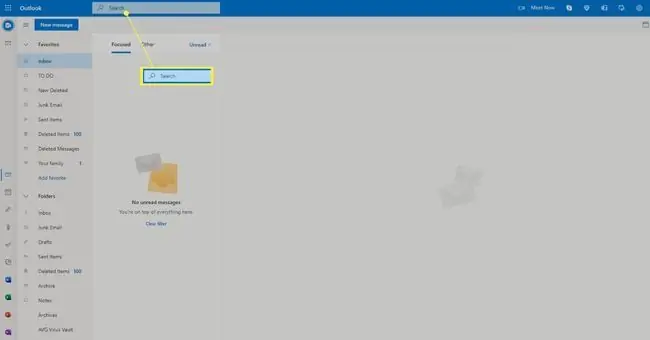
Avancerad sökning i Windows Live Hotmail
För att söka i din Outlook-e-post med mer precision, gå till sökfältet, välj Filters och ange en eller flera av följande parametrar:
- Sök i: Välj en specifik mapp att söka i.
- Från: Sök efter specifika avsändare.
- To: Sök efter specifika mottagare.
- Subject: Sök i ämnesfältet för e-postmeddelanden.
- Sökord: Sök efter e-postmeddelanden med specifika sökord.
- Datum: Sök efter ett specifikt datumintervall.
- Attachment: Returnera sökresultat som innehåller en bilaga.
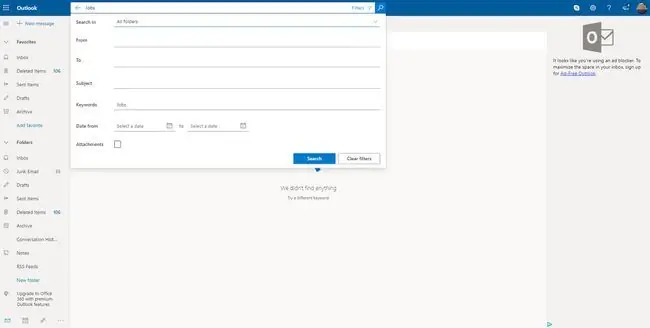
I de flesta fall ger en sökning endast i adressfälten och ämnesraden bra resultat (såvida du inte letar efter något som bara nämns i brödtexten i ett e-postmeddelande).






